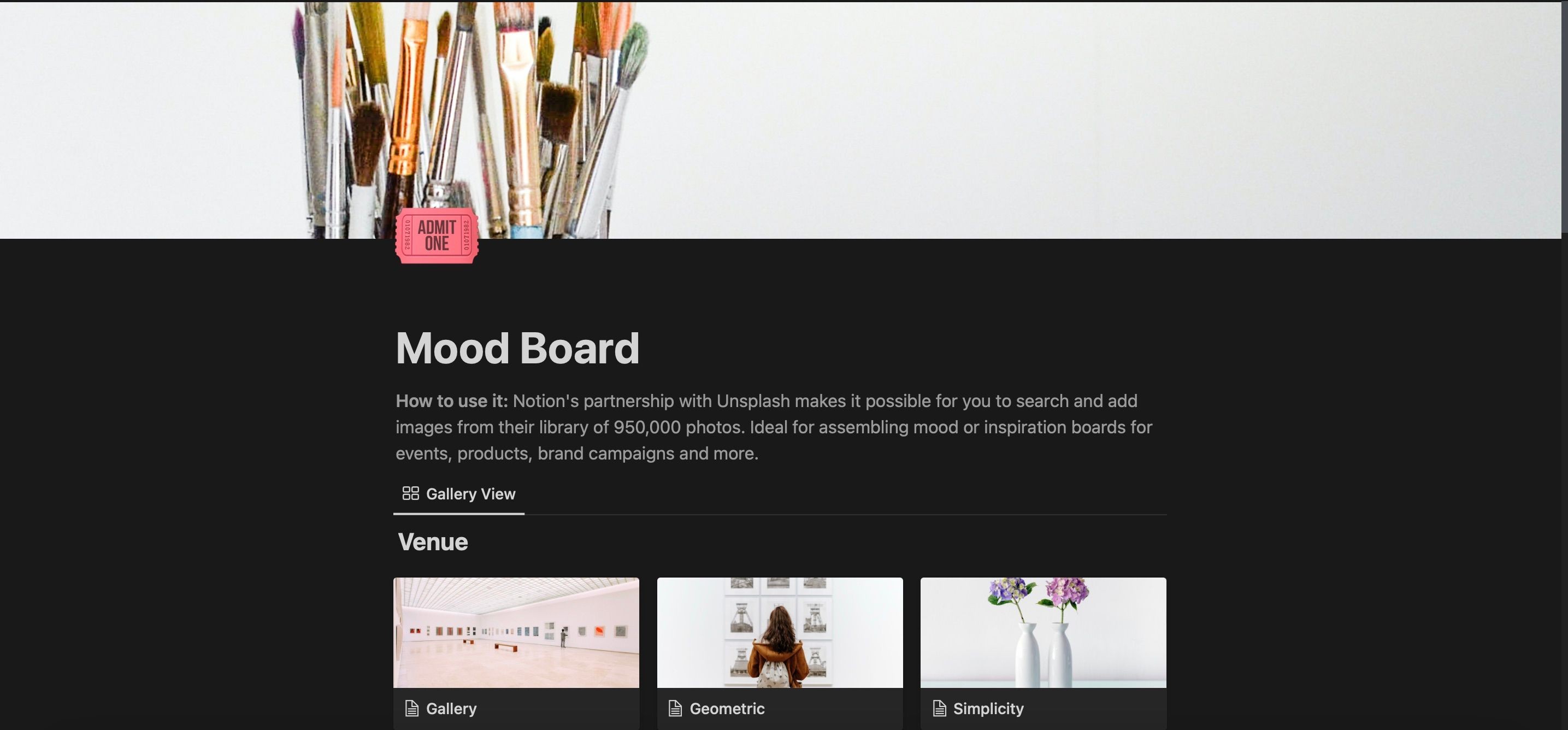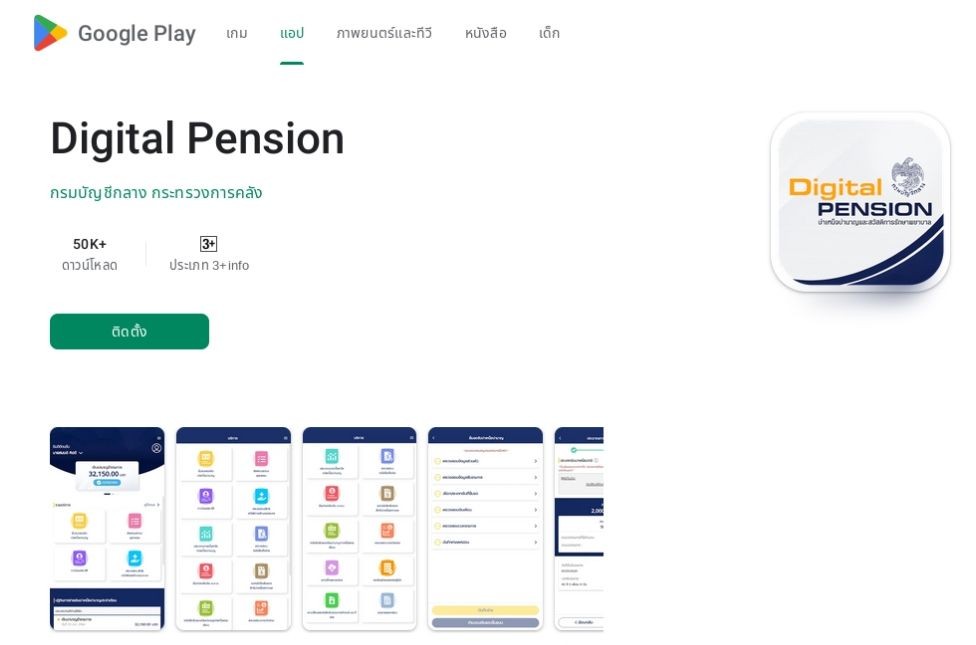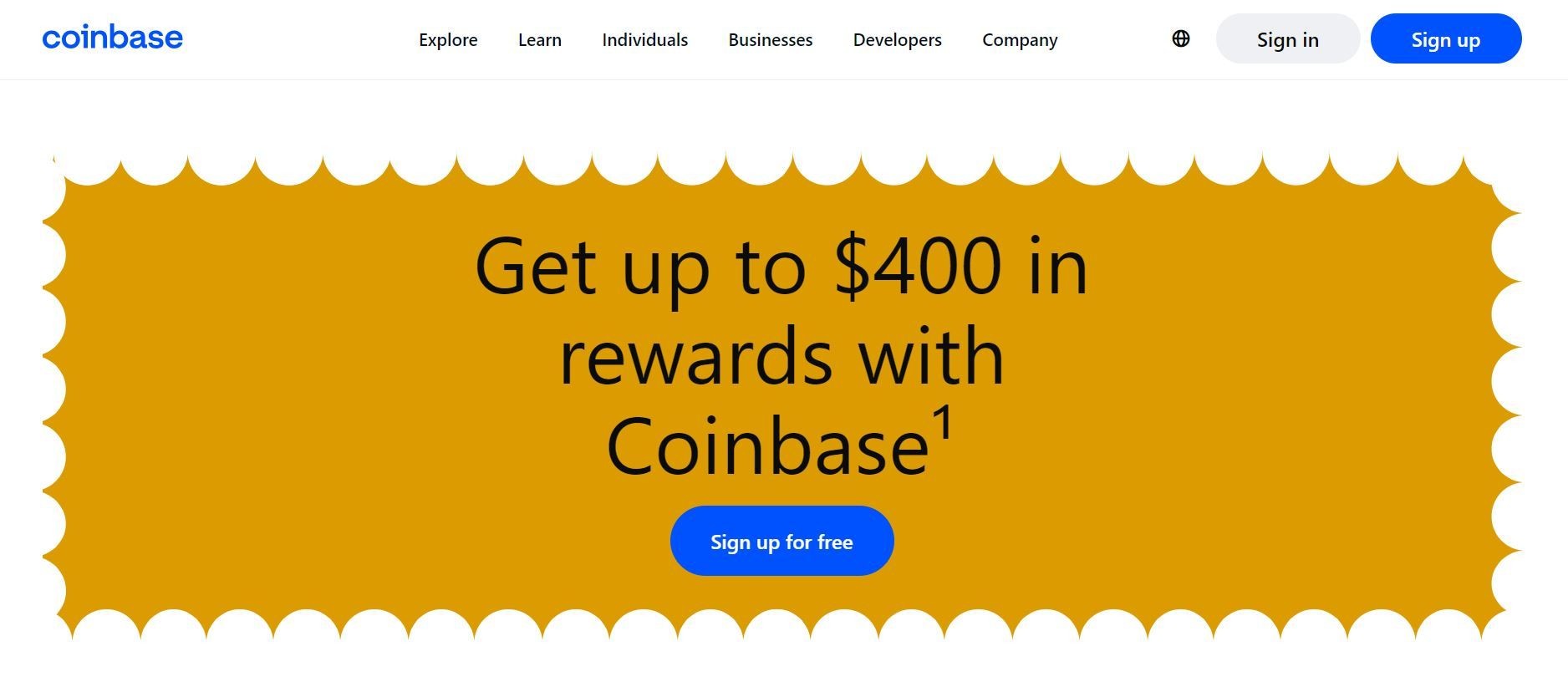Contents
- Trello: Quản Lý Dự Án Kanban Đơn Giản Dựa Trên Thẻ
- Quản Lý Nhóm Với Trello
- Tăng Cường Sức Mạnh Cho Trello Với Các Tích Hợp
- Những Gì Bạn Nhận Được Miễn Phí Với Trello
- Asana: Sự Đa Dạng Với Đường Cong Học Tập
- Quản Lý Nhóm Với Asana
- Tăng Cường Sức Mạnh Cho Asana Với Các Tích Hợp
- Những Gì Bạn Nhận Được Miễn Phí Với Asana
- Trello Hay Asana: Cái Nào Tốt Hơn?
- Trello vs. Asana: Lựa Chọn Là Của Bạn
- Thử Một Hoặc Cả Hai!
Khi quyết định chọn một công cụ quản lý dự án miễn phí, nhiều tổ chức và cá nhân đều đối mặt với cùng một lựa chọn: Trello hay Asana. Đây là hai cái tên lớn nhất trong lĩnh vực này, và cả hai đều mang lại sức mạnh quản lý dự án mà không làm tiêu hao túi tiền của bạn. Việc quyết định giữa hai công cụ này có thể khó khăn, vì vậy chúng tôi sẽ giúp bạn bằng cách phân tích những điểm cơ bản của từng công cụ và so sánh những gì bạn nhận được từ các gói miễn phí. Cuối cùng, bạn sẽ thấy Trello hay Asana phù hợp hơn với doanh nghiệp hoặc dự án của mình.
Trello: Quản Lý Dự Án Kanban Đơn Giản Dựa Trên Thẻ
Chúng ta sẽ bắt đầu với Trello. Nếu bạn chưa quen với quản lý dự án Kanban, bạn có thể sẽ cảm thấy hơi bối rối về cách nó hoạt động. Nhưng ý tưởng đằng sau nó khá đơn giản. Đây là quy trình:
- Bạn thiết lập các cột, danh mục hoặc các bước cho luồng công việc của mình.
- Bạn viết các nhiệm vụ lên thẻ và đặt chúng vào một cột.
- Các thành viên trong nhóm làm việc trên những thẻ này và di chuyển chúng qua các cột.
Phiên bản ban đầu của Kanban sử dụng Post-Its và bảng trắng. Nhưng ngày nay, chúng ta sử dụng các công cụ kỹ thuật số để thực hiện cùng một điều. Phương pháp quản lý dự án trực quan này giúp bạn nhanh chóng thấy được vị trí của các nhiệm vụ, ai đang làm việc trên chúng, và bước tiếp theo là gì.
Phương pháp này rất phù hợp cho các luồng công việc tuyến tính luôn (hoặc hầu như luôn) tuân theo cùng một quy trình. Ví dụ, việc tạo lịch biên tập trong Trello rất phổ biến.
Ý tưởng di chuyển từ trái sang phải, đi qua từng bước cần thiết trong quy trình. Tất nhiên, bạn cũng có thể di chuyển các thẻ qua lại nếu cần thiết, ví dụ, nếu một bài viết cần chỉnh sửa hoặc cập nhật, hoặc nếu một bài viết đã chuẩn bị cần được đặt vào trạng thái chờ khi ngày cấm vận đang đến gần.
Dưới đây là bảng mẫu của Trello cho thấy cách một lịch biên tập có thể trông như thế nào:
Một nhóm các cột được gọi là một bảng. Bạn có thể có bao nhiêu bảng tùy thích. Mỗi bảng có thể đại diện cho một nhóm, một phòng ban của tổ chức, một dự án, một danh mục nhiệm vụ, hoặc bất cứ điều gì bạn nghĩ sẽ là sự phân chia hữu ích.
Mỗi thẻ có thể chứa nhiều loại thông tin khác nhau. Dưới đây là một số tùy chọn:
- Mô tả
- Người được giao
- Thẻ màu
- Ngày hết hạn
- Danh sách nhiệm vụ (với ô kiểm)
- Tệp đính kèm
- Tin nhắn
- Thông báo cập nhật
Cũng có tùy chọn thêm các trường tùy chỉnh. Vì vậy, nếu có thêm các phần cụ thể của dự án mà bạn cần theo dõi, bạn không cần phải dựa hoàn toàn vào các trường được tạo sẵn mà Trello cung cấp.
Bạn có thể sử dụng một bảng Trello cho riêng mình để giúp bạn không quên việc tại nơi làm việc. Tuy nhiên, sức mạnh của nền tảng này thực sự được phát huy khi bạn mời các thành viên khác trong nhóm làm việc trên các bảng với bạn.
Người dùng có thể thảo luận về các thẻ bằng cách để lại bình luận. Bạn cũng có thể gọi tên các thành viên trong nhóm cụ thể để họ nhận thông báo về các cập nhật quan trọng của thẻ. Những cuộc trò chuyện đó được ghi lại trên thẻ, nơi chúng có thể được tham khảo sau này. Điều này làm cho thẻ Trello trở thành một phương tiện tuyệt vời để giao tiếp về các nhiệm vụ cụ thể mà không làm lộn xộn hộp thư hoặc các ứng dụng nhắn tin tức thì.
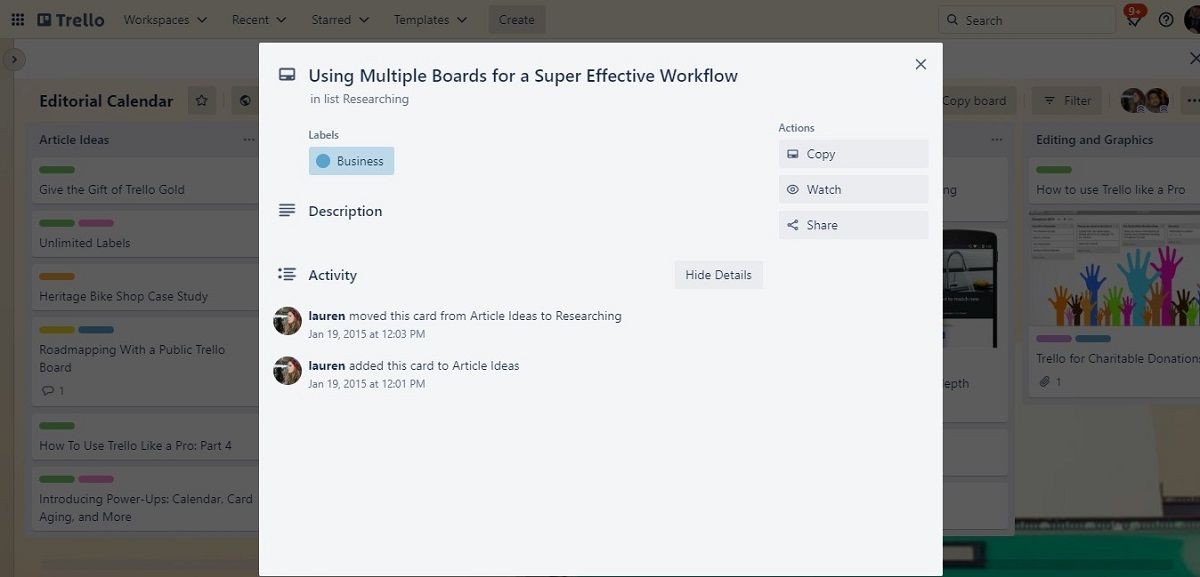 Một thẻ Trello mẫu cho thấy lịch sử của một nhiệm vụ trong dự án
Một thẻ Trello mẫu cho thấy lịch sử của một nhiệm vụ trong dự án
Quản Lý Nhóm Với Trello
Tất nhiên, một công cụ quản lý dự án tốt không chỉ đơn giản là giao nhiệm vụ. Nó còn cho phép bạn quản lý nhóm và đảm bảo mọi người đều có quyền truy cập vào những gì họ cần.
Việc giao nhiệm vụ cho các thành viên trong nhóm chỉ là bước đầu tiên. Bạn cũng có thể làm cho các bảng của mình chỉ hiển thị với một số nhóm nhất định, cấp cho mọi người các mức quyền truy cập khác nhau và thay đổi quyền bình luận trên từng thẻ.
Trello giúp các thành viên trong nhóm dễ dàng tìm thấy các thẻ cần sự chú ý của họ. Họ có thể lọc theo ngày hết hạn, chỉ xem các thẻ được giao cho họ, hoặc xem các thẻ có thẻ đặc biệt. Việc tìm kiếm các thẻ cũng rất dễ dàng.
Tăng Cường Sức Mạnh Cho Trello Với Các Tích Hợp
Tính chất trực quan và luồng công việc kéo và thả dễ dàng của Trello làm cho nó trở thành một công cụ mạnh mẽ. Nhưng khi bạn kết hợp nó với các dịch vụ khác, bạn sẽ có một hệ thống quản lý dự án thực sự nổi bật. Trello gọi các tích hợp này là “Power-Ups.”
Bạn luôn có thể đính kèm tệp từ các ứng dụng lưu trữ đám mây của mình, nhưng Power-Up của Dropbox cho phép bạn xem trước các tài liệu của mình và tự động cập nhật chúng. Power-Up của Evernote cho phép bạn đính kèm các ghi chú, có nghĩa là bạn có thể kết hợp quản lý dự án Evernote với Trello. GitHub cho phép bạn đính kèm các nhánh, cam kết, vấn đề và yêu cầu kéo vào các thẻ.
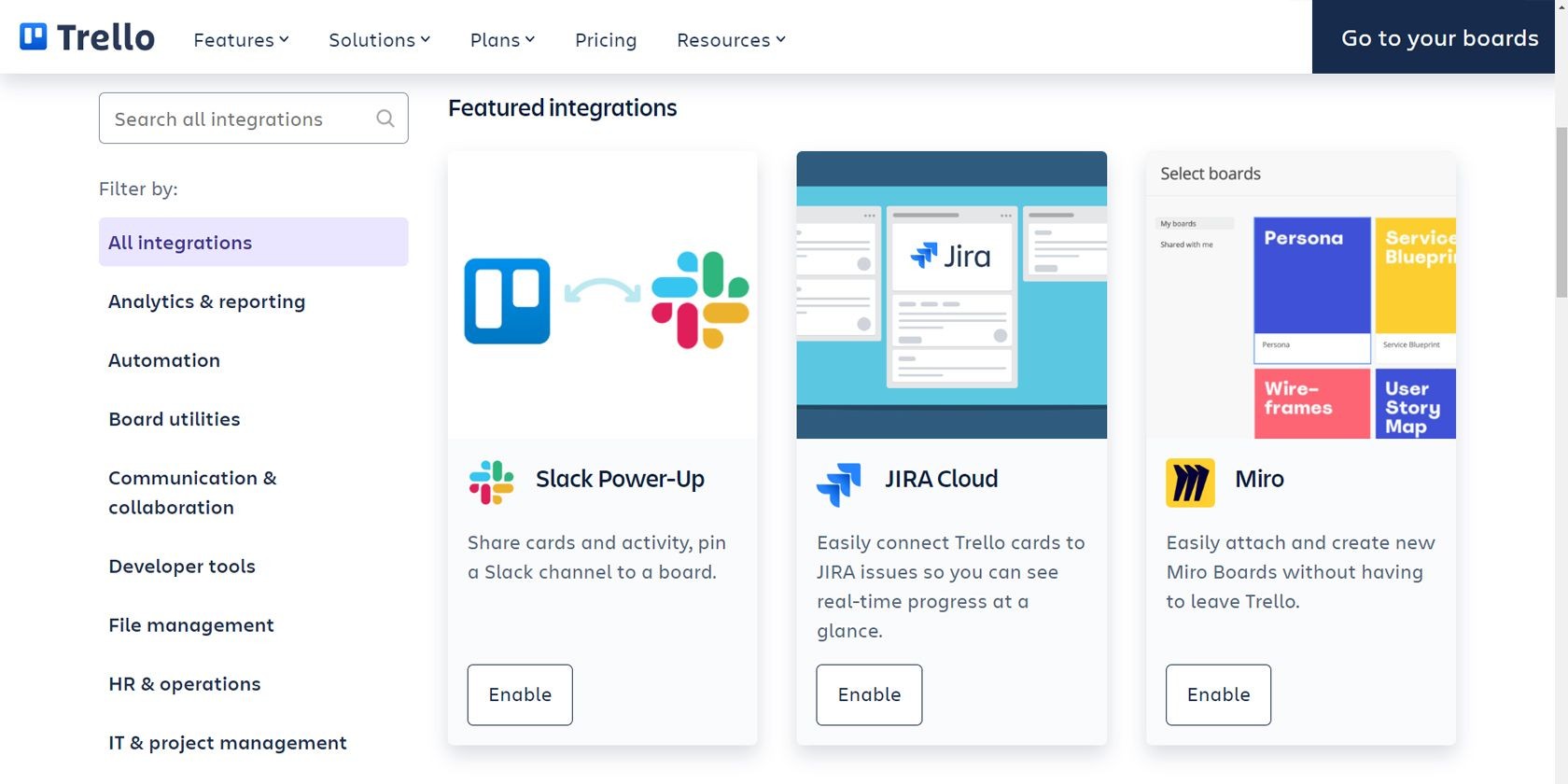 Hình ảnh chụp màn hình các tích hợp của Trello
Hình ảnh chụp màn hình các tích hợp của Trello
Bạn có thể theo dõi thời gian, thêm liên kết đến các phòng chat video chuyên dụng, tích hợp với Slack (đây cũng là một công cụ hợp tác tuyệt vời), xem các thẻ Trello của bạn trong biểu đồ Gantt, và nhiều hơn nữa. Hàng chục dịch vụ lớn tích hợp với Trello. Nếu bạn đã sử dụng một công cụ, hãy kiểm tra xem nó có thể kết nối với Trello không.
Những Gì Bạn Nhận Được Miễn Phí Với Trello
Gói miễn phí của Trello cung cấp cho bạn các bảng, danh sách, thẻ, thành viên, danh sách kiểm tra và tệp đính kèm không giới hạn. Tuy nhiên, mỗi tệp đính kèm chỉ có thể lên đến 10 MB. Bạn cũng nhận được một Power-Up cho mỗi bảng.
Nếu bạn nâng cấp lên gói cao cấp, với giá 10 đô la mỗi người dùng mỗi tháng, bạn sẽ nhận được Power-Ups không giới hạn, bộ sưu tập bảng, hình nền bảng tùy chỉnh và hỗ trợ khách hàng ưu tiên. Cũng có một tùy chọn “Standard” ít tốn kém hơn cho các nhóm nhỏ và một gói “Enterprise” mạnh mẽ hơn cho toàn bộ tổ chức. Bạn có thể xem chi tiết đầy đủ các tính năng trên trang giá của Trello.
Bạn có thể sử dụng Trello hoàn toàn trong trình duyệt hoặc dưới dạng ứng dụng, vì vậy dù bạn đang sử dụng máy tính Windows, Mac, Linux hay Chromebook, bạn đều có thể dễ dàng quản lý các dự án của mình.
Tải xuống: Trello cho iOS | Android | Mac | Windows (Miễn phí, có gói đăng ký)
Asana: Sự Đa Dạng Với Đường Cong Học Tập
Một trong những lợi thế lớn nhất của Trello là bạn có thể bắt đầu sử dụng nó và nhanh chóng trở nên thành thạo. Asana thì cần thời gian hơn để làm quen, nhưng khi bạn đã nắm vững, nó mang lại cho bạn rất nhiều sức mạnh quản lý dự án.
Trong cuộc tranh luận giữa Trello và Asana, một điều quan trọng về Asana giúp nó có lợi thế rõ rệt: bạn có thể thiết lập cả danh sách nhiệm vụ truyền thống và bảng kiểu Kanban. Danh sách nhiệm vụ cơ bản giống như bạn mong đợi và bao gồm các tính năng mà bạn sẽ tìm thấy trong nhiều ứng dụng quản lý nhiệm vụ tốt nhất.
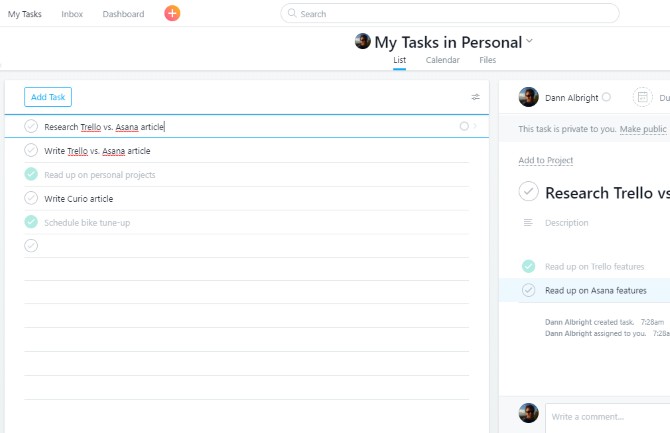 Chi tiết nhiệm vụ trong Asana
Chi tiết nhiệm vụ trong Asana
Bạn nhận được các nhiệm vụ phụ, ngày hết hạn, mô tả và bình luận, và khả năng giao nhiệm vụ cho các dự án cụ thể (hoạt động như các bảng trong Trello). Trong phiên bản cao cấp của Asana, bạn cũng có thể đánh dấu các nhiệm vụ phụ thuộc, điều này hữu ích khi một số nhiệm vụ phụ thuộc vào những nhiệm vụ khác.
Giao diện bảng Kanban trong Asana trông rất giống với Trello:
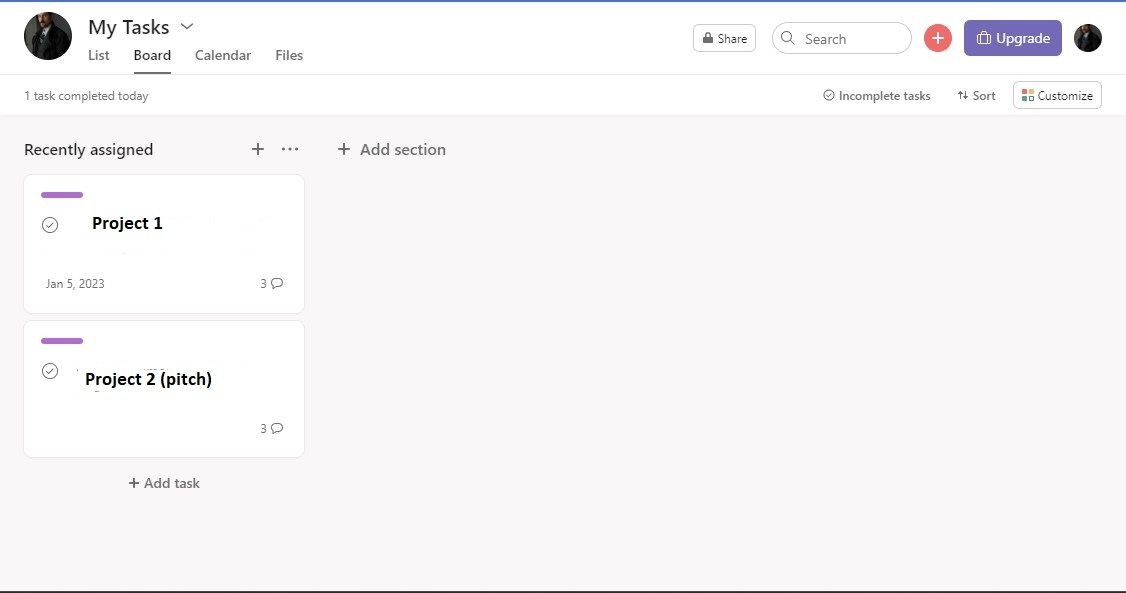 Một bảng dự án cơ bản trong Asana
Một bảng dự án cơ bản trong Asana
Lại một lần nữa, bạn có các cột với các thẻ. Sau đó, bạn có thể giao và thêm các nhiệm vụ phụ, ngày hết hạn và thông tin khác vào mỗi thẻ. Chúng có thể được gắn thẻ với các thẻ màu, cũng như vậy. Các nhiệm vụ phụ được giao trong các thẻ cũng sẽ xuất hiện trong chế độ xem nhiệm vụ của người dùng.
Khả năng chuyển đổi qua lại giữa hai chế độ xem này rất tuyệt vời cho các nhóm lớn có các loại dự án khác nhau. Với Asana, bạn có thể thiết lập một lịch biên tập kiểu Kanban và sau đó tạo một danh sách nhiệm vụ hoàn toàn khác cho các dự án khác, như tối ưu hóa công cụ tìm kiếm hoặc xem lại các bài viết cũ.
Và giống như Trello, bạn có thể có nhiều dự án, điều này rất tốt để giữ cho các thành viên trong nhóm không bị quá tải.
Asana cũng có chức năng báo cáo tốt: bạn có thể tạo nhiều bảng điều khiển cho thấy trạng thái của các dự án khác nhau cho bản thân hoặc các thành viên trong nhóm của bạn. Kỹ thuật mà nói, bạn cũng có thể làm điều này với Trello, bằng cách sử dụng các bảng khác nhau, nhưng chức năng này dễ điều hướng hơn nhiều trên Asana.
Quản Lý Nhóm Với Asana
Các tính năng quản lý nhóm của Asana tương tự như Trello. Bạn có thể làm cho các dự án cụ thể chỉ hiển thị với một số thành viên, ngăn các thành viên thấy các cuộc trò chuyện nhóm và điều chỉnh các quyền cụ thể.
Việc tạo các nhiệm vụ và thẻ mà bạn giao cho các thành viên trong nhóm sẽ giúp bạn sử dụng Asana hiệu quả và giảm đáng kể lượng email lộn xộn. Tab “Các Nhiệm Vụ Của Tôi” cũng giúp mọi người dễ dàng thấy những gì đã được giao cho họ. Và, tất nhiên, việc để lại bình luận trên các nhiệm vụ làm cho việc giao tiếp dễ dàng quản lý và tham khảo.
Tăng Cường Sức Mạnh Cho Asana Với Các Tích Hợp
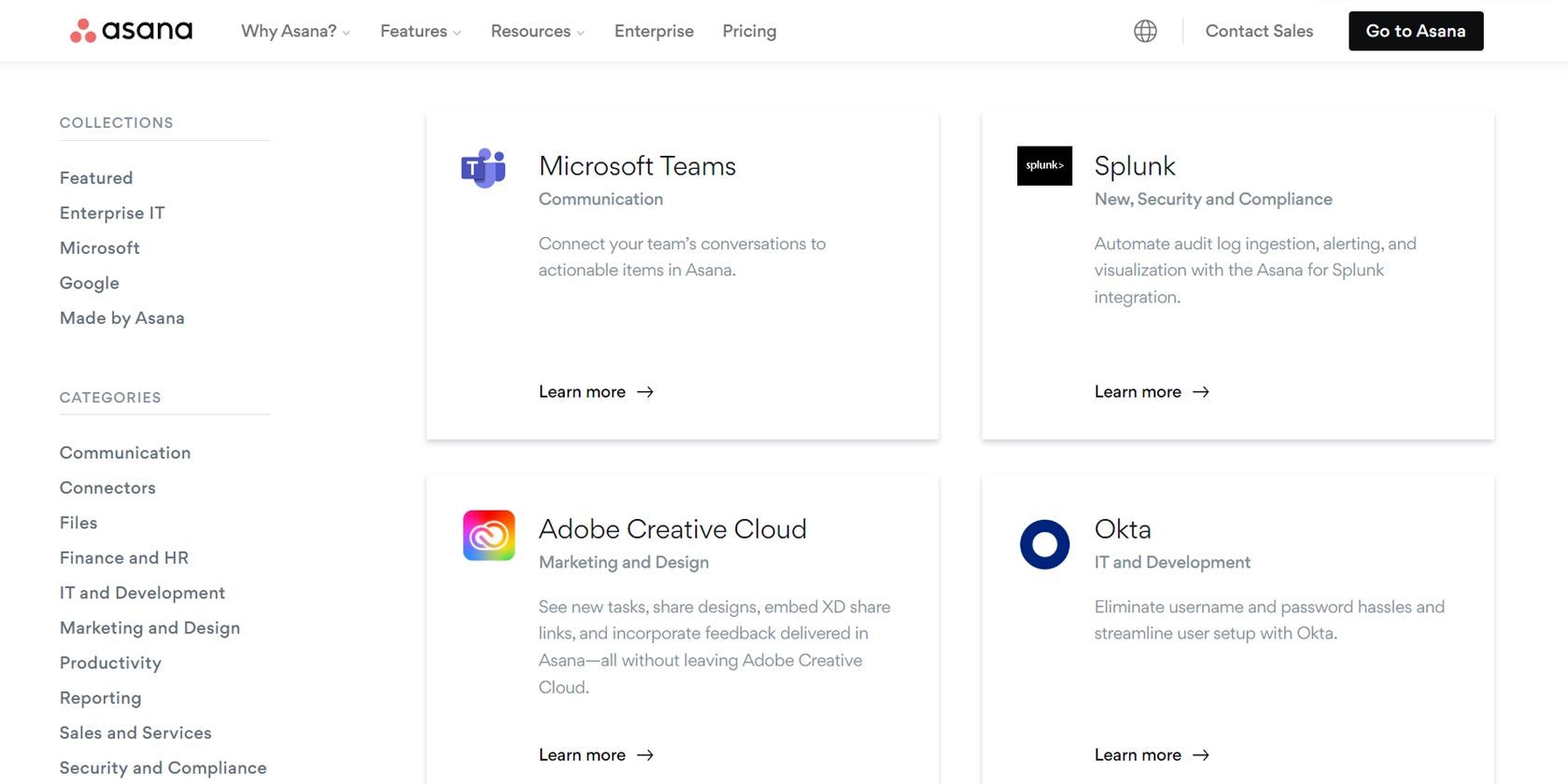 Trang tích hợp của Asana
Trang tích hợp của Asana
Asana tích hợp với nhiều dịch vụ giống như Trello. Bạn có thể đính kèm tệp trực tiếp từ lưu trữ đám mây, gửi email các nhiệm vụ và thẻ, theo dõi thời gian, và nhiều hơn nữa. Bạn thậm chí có thể tích hợp Asana với nhiều đối thủ cạnh tranh của nó, bao gồm JIRA và Pivotal Tracker. Nhiều ứng dụng dịch vụ khách hàng cũng hoạt động với Asana, giúp dễ dàng tạo nhiệm vụ khi một khách hàng hoặc khách hàng yêu cầu.
Có nhiều tích hợp với các ứng dụng truyền thống liên quan đến phát triển, như GitHub, Slack, Microsoft Teams và hầu hết các trình duyệt, nhà cung cấp email, nhà cung cấp lưu trữ đám mây, v.v. Điều này làm cho Asana trở thành một lựa chọn tốt cho các tổ chức đã sử dụng nhiều công cụ để theo dõi phát triển. Hãy xem trang tích hợp ứng dụng của Asana để xem bạn có thể làm gì thêm với các ứng dụng khác.
Những Gì Bạn Nhận Được Miễn Phí Với Asana
Phiên bản miễn phí của Asana cung cấp cho bạn các nhiệm vụ, dự án và cuộc trò chuyện không giới hạn. Tuy nhiên, bạn chỉ có thể có tối đa 15 thành viên. Bạn cũng sẽ có quyền truy cập vào các bảng điều khiển cơ bản và tìm kiếm.
Phiên bản cao cấp, với giá 10,99 đô la mỗi người dùng mỗi tháng, cung cấp cho bạn số lượng thành viên không giới hạn, các bảng điều khiển tùy chỉnh, khả năng tìm kiếm nâng cao, các nhiệm vụ phụ thuộc, các trường tùy chỉnh, các nhóm riêng tư và hỗ trợ ưu tiên. Cũng có một gói Business với giá 24,99 đô la với các tùy chọn báo cáo và quản lý nâng cao hơn. Hãy xem chi tiết đầy đủ từ trang giá của Asana.
Giống như Trello, Asana có sẵn trong trình duyệt hoặc dưới dạng ứng dụng.
Tải xuống: Asana cho iOS | Android | Mac | Windows (32-bit) | Windows (64-bit) (Miễn phí, có gói đăng ký)
Trello Hay Asana: Cái Nào Tốt Hơn?
Trước khi chúng tôi chia sẻ khuyến nghị của mình, hãy cùng xem qua các tính năng của cả hai:
| Trello | Asana |
|---|---|
| Quản lý dự án trực quan dựa trên Kanban | Quản lý dự án theo kiểu Kanban hoặc dựa trên nhiệm vụ |
| Đường cong học tập dễ dàng | Đường cong học tập dốc hơn |
| Số lượng người dùng không giới hạn | Tối đa 15 người dùng |
| Không gian làm việc có thể trở nên lộn xộn | Phần “Các Nhiệm Vụ Của Tôi” giúp dễ dàng ưu tiên |
| Phù hợp nhất với các quy trình tuyến tính | Báo cáo và bảng điều khiển tích hợp |
Mặc dù các tổ chức khác nhau có nhu cầu khác nhau, nhưng sự đa dạng của Asana làm cho nó trở thành một lựa chọn tuyệt vời cho hầu hết mọi người. Khả năng theo dõi các nhiệm vụ trong chế độ xem danh sách nhiệm vụ truyền thống hoặc trên bảng Kanban mang lại cho nó mức độ đa dạng mà Trello không có.
Tất nhiên, sự đa dạng đó đi kèm với một đường cong học tập dốc hơn. Giao diện của Asana, theo yêu cầu, phức tạp hơn Trello. Nếu bạn không có kinh nghiệm với ứng dụng, việc tìm kiếm những gì bạn đang tìm có thể mất nhiều thời gian hơn.
Tuy nhiên, Trello rất tuyệt vời khi tất cả những gì bạn cần là một kho lưu trữ trung tâm cho các nhiệm vụ và một hệ thống để giao tiếp về chúng. Nó dễ học và sử dụng, và nhiều người đã có ít nhất một sự quen thuộc nhất định với nó. Nó cũng tuyệt vời như một công cụ quản lý cuộc sống cá nhân. Thực tế, bạn có thể sử dụng Trello cho hầu hết mọi thứ.
Trello vs. Asana: Lựa Chọn Là Của Bạn
Cuối cùng, cả Trello và Asana đều là những công cụ tuyệt vời. Việc bạn sử dụng công cụ nào cho tổ chức của mình có thể sẽ phụ thuộc vào chi tiết. Định dạng danh sách nhiệm vụ và bảng Kanban của Asana có hấp dẫn bạn không? Hay bạn muốn giữ mọi thứ đơn giản? Bạn có muốn quản lý một nhóm lớn mà không phải trả phí hàng tháng không? Người dùng của bạn có phải là những người học nhanh không? Hay họ sẽ được lợi từ một công cụ có đường cong học tập dễ dàng hơn?
Bạn sẽ cần xem xét tất cả những câu hỏi này khi quyết định giữa Trello và Asana. Nhưng hai điều nên làm bạn yên tâm nếu bạn đang gặp khó khăn trong việc đưa ra quyết định này. Thứ nhất, cả hai đều là những ứng dụng tuyệt vời và sẽ giúp bạn quản lý nhóm của mình. Nếu bạn không sử dụng phần mềm quản lý dự án ngay bây giờ, bất kỳ ứng dụng nào cũng sẽ tạo ra sự khác biệt lớn.
Và thứ hai, bạn có thể sử dụng Trello và Asana cùng nhau. Chúng tích hợp, vì vậy bạn có thể chuyển dữ liệu giữa hai ứng dụng, đồng bộ hóa các nhiệm vụ và thẻ của bạn, và sử dụng cả hai. Hoặc sử dụng Migrator.xyz để di chuyển dữ liệu từ ứng dụng này sang ứng dụng khác khi bạn muốn chuyển đổi. Bạn không bị khóa mãi mãi.
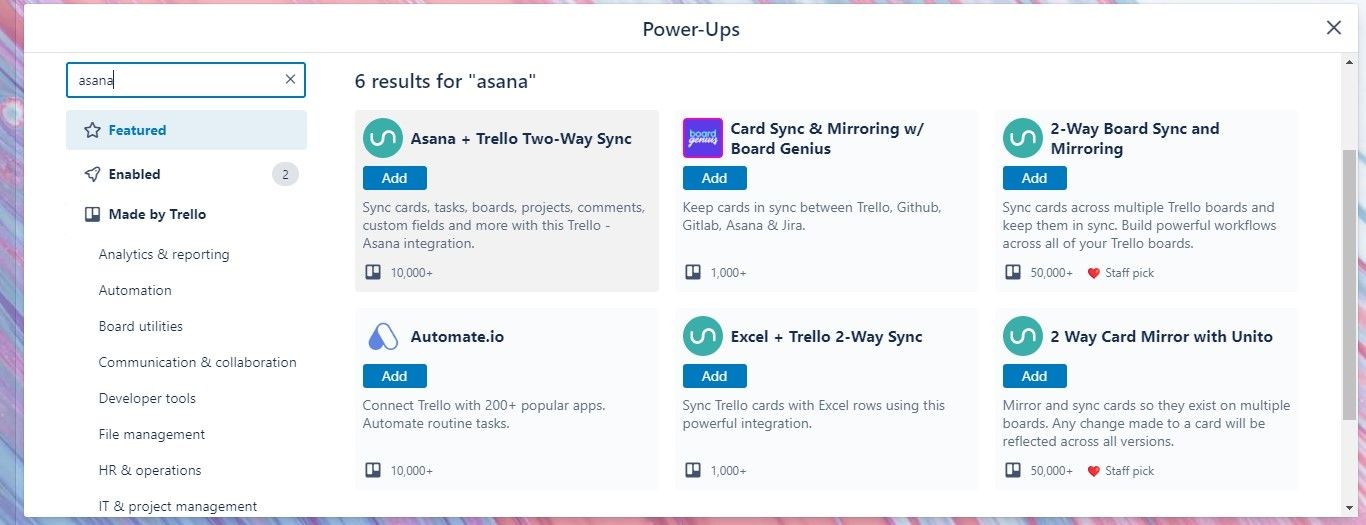 Đồng bộ hóa Trello và Asana
Đồng bộ hóa Trello và Asana
-
Trello và Asana có tích hợp với các ứng dụng khác không?
Cả Trello và Asana đều cung cấp nhiều tích hợp với các dịch vụ như Dropbox, Evernote, GitHub, Slack, và nhiều hơn nữa, giúp tăng cường khả năng quản lý dự án của bạn. -
Tôi nên chọn Trello hay Asana cho nhóm nhỏ của mình?
Nếu nhóm của bạn có dưới 15 thành viên, phiên bản miễn phí của Asana có thể phù hợp. Tuy nhiên, nếu bạn muốn một công cụ dễ sử dụng và không giới hạn số lượng thành viên, Trello có thể là lựa chọn tốt hơn. -
Trello và Asana có thể sử dụng cùng nhau không?
Có, bạn có thể sử dụng cả hai công cụ cùng nhau. Chúng có khả năng tích hợp và đồng bộ hóa dữ liệu, giúp bạn linh hoạt trong việc quản lý dự án. -
Công cụ nào dễ học hơn, Trello hay Asana?
Trello thường được coi là dễ học hơn nhờ vào giao diện trực quan và đơn giản của nó. Asana có thể yêu cầu thời gian học hỏi nhiều hơn do tính năng phong phú và giao diện phức tạp hơn. -
Tôi có thể sử dụng Trello và Asana cho các dự án cá nhân không?
Cả hai công cụ đều có thể được sử dụng cho các dự án cá nhân. Trello đặc biệt phổ biến cho việc quản lý cuộc sống cá nhân nhờ vào tính dễ sử dụng của nó. -
Asana có tính năng báo cáo tốt hơn Trello không?
Asana có các tính năng báo cáo và bảng điều khiển tích hợp mạnh mẽ hơn so với Trello, giúp bạn theo dõi tiến độ dự án một cách chi tiết hơn. -
Làm thế nào để di chuyển dữ liệu từ Trello sang Asana hoặc ngược lại?
Bạn có thể sử dụng công cụ như Migrator.xyz để di chuyển dữ liệu từ Trello sang Asana hoặc ngược lại một cách dễ dàng và hiệu quả.
Thử Một Hoặc Cả Hai!
Vì cả hai ứng dụng đều miễn phí, nên việc thử cả hai không tốn kém gì. Bạn có thể bắt đầu với Trello và xem liệu nó có đủ cho nhu cầu của bạn không. Nếu bạn thấy nó quá đơn giản, bạn có thể dễ dàng chuyển sang Asana với các công cụ di chuyển đã đề cập trước đó. Bằng cách làm như vậy, bạn sẽ có trải nghiệm trực tiếp về cách sử dụng cả hai ứng dụng quản lý dự án.
Và khi bạn biết sự khác biệt giữa Trello và Asana, bạn có thể đưa ra quyết định cuối cùng và cam kết với một gói đăng ký. Vì vậy, hãy chọn một, thử nó và bắt đầu quản lý dự án hiệu quả hơn.